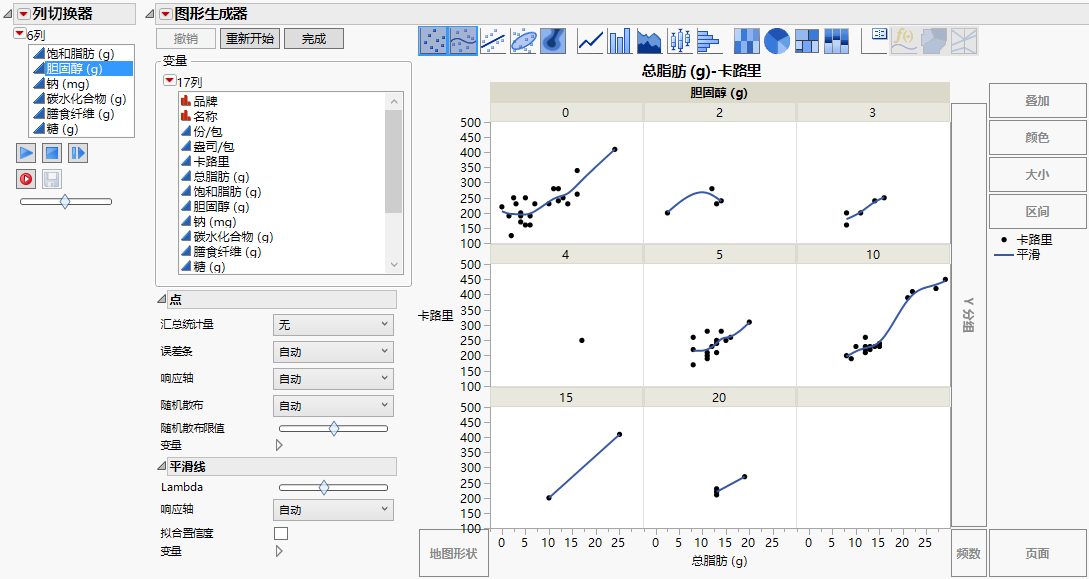“保存脚本”菜单
完成分析并接收报表后,您可能希望将用于创建报表的过程另存为 JSL 脚本。通过从“脚本”红色小三角菜单选择一个选项来做到这一点。在 JMP 中大多数“保存脚本”选项是相同的。一些平台添加了在特定平台章节中介绍过的额外选项。以下“保存脚本”菜单选项对于所有平台是相同的。
至数据表
将脚本保存至用于生成报表的数据表。这允许您从数据表再次运行脚本来重新创建结果。选择该选项可将脚本保存至数据表。
至记录
在记录窗口中保存一个链接来运行分析的脚本。若已打开一个记录窗口,则将脚本添加到该记录窗口。脚本包含到数据表的路径。请注意若找不到数据表,将不运行脚本。
至脚本窗口
打开脚本编辑器窗口并向其中添加脚本。若已打开一个脚本窗口,则将脚本添加到该打开窗口的底部。
至报表
将脚本添加至报表窗口的顶部。
数据表窗口
将用于创建报表的相应数据表置于最前面。仅当报表窗口包含不同平台时才可用。
编写所有“依据”组的脚本
若您在启动窗口中指定了“依据”变量,则使用“保存‘依据’组脚本”菜单可以让您将“依据”变量所有水平的脚本保存到脚本窗口。
在“保存脚本”菜单中,至数据表(所有对象)和至脚本窗口(所有对象)保存“依据”变量的所有水平的脚本。
自动重新计算
“自动重新计算”功能可将您对数据表所做的更改立即体现在相应的报表窗口中。您可以对数据表执行以下任意更改:
• 排除或撤销排除数据表行
• 删除或添加数据表行
这一强大功能可将这些更改立即体现在报表窗口相应的分析、统计量和图形中。
要为报表窗口打开“自动重新计算”功能,请点击平台红色小三角并选择重新运行 > 自动重新计算。要关闭该功能,请取消选择同一选项。您还可以使用 JSL 打开自动重新计算功能。
支持自动重新计算的平台在“平台”首选项中包含一个首选项。
注意:对于某些平台,“自动重新计算”功能不适用,因此不受支持。这些平台包括:实验设计、刻画器、选择、分割、非线性、神经、神经网络、偏最小二乘、拟合模型(REML、GLM、对数方差)、高斯过程、项目分析、Cox 比例风险、响应筛选和控制图(运行图除外)。
列切换器
在报表中,使用“列切换器”可以快速分析不同的变量,无需重新创建分析。要激活“列切换器”,请从报表窗口中,点击红色小三角并选择重新运行 > 列切换器。
若有多个列,请使用按钮动画播放列切换或手动单步切换各列。移动滑块控件可更改动画播放速度。
注意:您无法在报表内复制或移动列切换器。此外,列切换器无法保存至 JMP 记录。
列切换器的示例
您具有关于糖果条的营养信息数据。您想要检查不同因素,查看哪些因素最能预测卡路里水平。
1. 选择帮助 > 样本数据库,然后打开 Candy Bars.jmp。
2. 选择图形 > 图形生成器。
3. 点击总脂肪 (g) 并拖至 X 区域。
4. 点击卡路里并拖至 Y 区域。
5. 点击胆固醇 (g) 并拖至分组区域。
6. 点击“图形生成器”红色小三角并选择重新运行 > 列切换器。
选择要切换的列:
7. 选择胆固醇 (g) 并点击确定。
选择切换后的列:
8. 选择饱和脂肪 (g)、胆固醇 (g)、钠 (mg)、碳水化合物 (g)、膳食纤维 (g) 和 糖 (g),然后点击确定。
图 9.6 “图形生成器”窗口中的列切换器
9. 点击播放按钮在不同因素之间循环播放。使用滑块可控制动画播放的速度。或者,您可以单步播放各个因素。
您可以看到对于碳水化合物的各个水平,卡路里和脂肪之间的关系相对较强。因此,碳水化合物 (g) 看起来最能预测卡路里水平。
注意:“列切换器”中的“记录”按钮和“保存”按钮记录动画,然后将其另存为动画 GIF。该功能仅在 Windows 上可用。